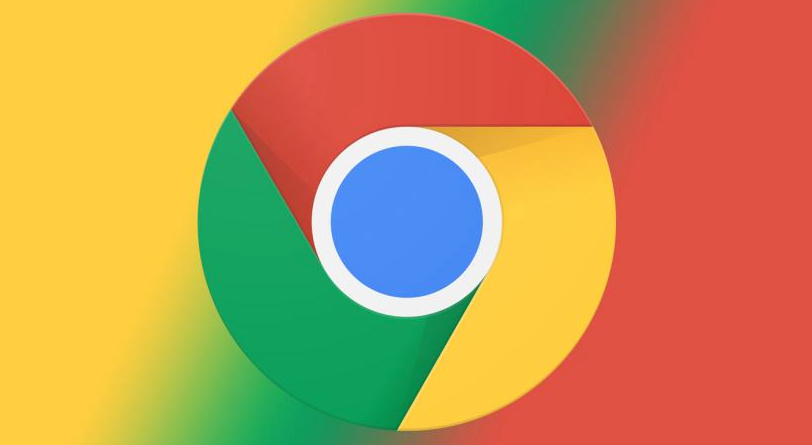谷歌浏览器界面放大怎么办_谷歌浏览器界面设置
在现代互联网使用中,谷歌浏览器(Google Chrome)因其速度、灵活性和扩展性而广受欢迎。然而,有时候用户可能会发现浏览器界面意外放大,这不仅影响了网页的显示效果,还可能导致使用体验变得不理想。本文将探讨如何解决谷歌浏览器界面放大问题,并提供一些实用的界面设置技巧,帮助用户自定义他们的浏览体验。
首先,如果你发现谷歌浏览器的界面突然放大,可能是由于误触了某些快捷键。谷歌浏览器提供了多种快捷方式来调整页面缩放程度。标准的操作方式是按下“Ctrl”键与“+”键来放大,而“Ctrl”键与“-”键则可缩小。若想恢复到100%的缩放比例,可以直接按“Ctrl + 0”。
如果经常遭遇界面意外放大的问题,可以考虑更改浏览器的默认设置。打开谷歌浏览器,点击右上角的三点菜单图标,选择“设置”。在设置界面的左侧,找到“外观”选项。这里可以找到“页面缩放”设置,用户可以将其调整至适合的百分比,会影响日后打开网页时的默认缩放。
此外,许多用户喜欢通过调整界面的字体大小和页面内容的显示来改善可读性。仍然在“设置”中,用户可以找到“字体”选项,调整标准字体、具有不同风格的字体大小等,以便找到最适合自己的视觉效果。这些设置不仅可以对浏览器的显示效果产生积极影响,还能够让用户更轻松地阅读网页内容。
在一些情况下,特别是对于视觉障碍人士,调整浏览器的界面设定显得尤为重要。谷歌浏览器支持高对比度主题和各种无障碍选项,用户可以探索为自己定制的界面,使得浏览更加舒适。
如果你使用了特定的主题或扩展,也可能会影响浏览器的界面缩放程度。在这种情况下,可以通过临时禁用某些扩展或更改主题,检查是否解决了界面放大的问题。
总之,谷歌浏览器提供了多种方式来调整和控制其界面。无论是通过快捷键、浏览器设置,还是调整字体、主题和扩展,用户都能够根据自己的需求优化浏览体验。希望以上的方法能够帮助您解决谷歌浏览器界面放大的问题,让您的上网旅程更加愉快流畅。